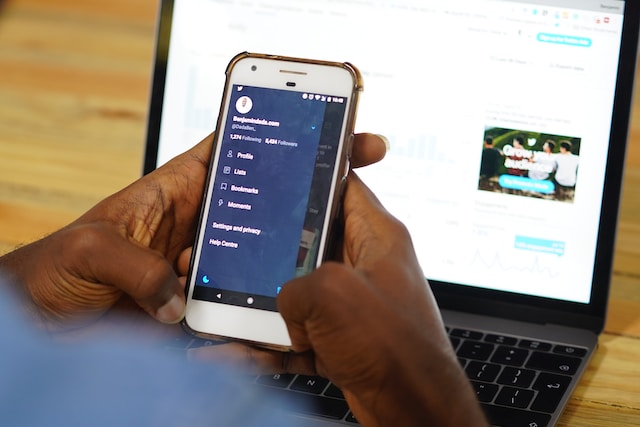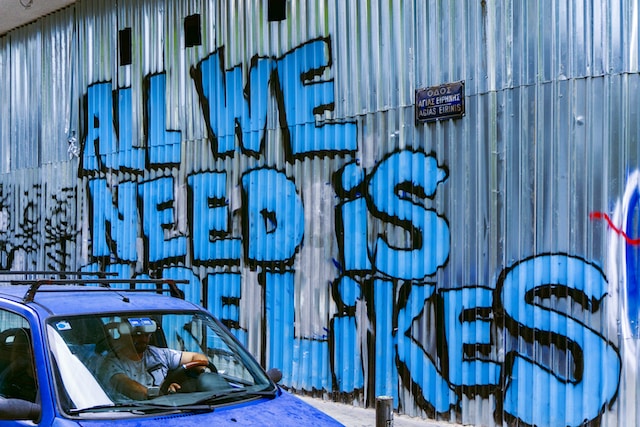Muchos usuarios de X o Twitter configuran opciones automáticas para acceder a sus cuentas. Esto ha ayudado a muchas personas a conservar la misma contraseña durante años. Sin embargo, esto puede comprometer tu cuenta si alguien accede a estas opciones. Por lo tanto, es crucial cambiar la contraseña en Twitter para bloquear a los hackers.
Además, es posible que hayas perdido el acceso al lugar donde guardaste tu contraseña X. Acceder a tu cuenta puede ser complicado en este caso. Pero no te preocupes; puedes realizar un cambio de contraseña en twitter desde fuera de tu cuenta. Lee este artículo para descubrir varios métodos para actualizar tu contraseña X.
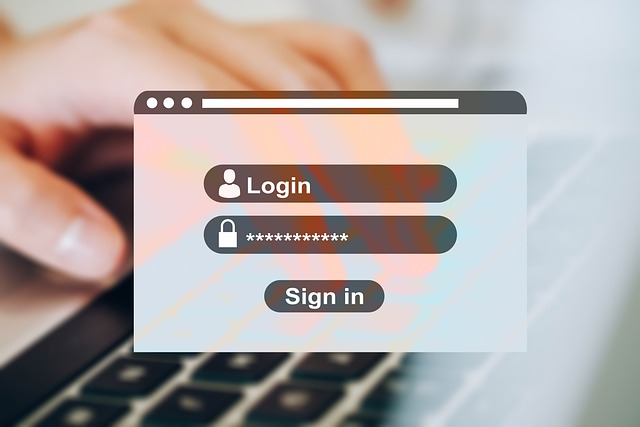
Cómo cambiar la contraseña de Twitter dentro de su cuenta
Cambiar tu contraseña de Twitter, también conocida como X, es uno de los procedimientos más sencillos de la plataforma. Puedes realizar este cambio desde cualquier dispositivo si puedes acceder a tu cuenta. Sin embargo, debes tener en cuenta que te cerrará la sesión en los dispositivos en los que hayas iniciado sesión previamente.
Por lo tanto, vamos a explorar cómo cambiar las contraseñas de Twitter en varios dispositivos.
Cómo cambiar tu contraseña en tu navegador de escritorio
Debido a la amplia gama de opciones del sitio web X en un ordenador de sobremesa, muchos usuarios prefieren acceder a su cuenta a través de él. Aunque la versión de escritorio de Twitter contiene principalmente funciones similares a las de otras versiones, es crucial aprender su navegación.
Por lo tanto, si quieres cambiar tu contraseña X en tu escritorio, sólo tienes que seguir los pasos que se indican a continuación.
- Vaya al sitio web de X en un navegador de escritorio.
- Inicia sesión con tu contraseña actual.
- Haga clic en Más en la barra lateral izquierda.
- Seleccione Configuración y privacidad y, a continuación, seleccione Su cuenta en la página de configuración.
- Haga clic en Cambiar contraseña.
- Introduzca su contraseña actual en la casilla correspondiente.
- Introduzca su Nueva Contraseña en la casilla correspondiente.
- Introduzca de nuevo la Nueva Contraseña en el cuadro de texto Confirmar Contraseña.
- Haga clic en Guardar para actualizar los cambios.
Cómo cambiar la contraseña de Twitter en iPhone y Android X App
La aplicación móvil X es la preferida de los usuarios por su rapidez y facilidad de uso. Afortunadamente, los pasos para cambiar la contraseña en la aplicación son similares a los del sitio web.
Así se cambian las contraseñas de Twitter en las aplicaciones X de iPhone y Android:
- Abre la aplicación X en tu smartphone.
- Inicia sesión con tus credenciales actuales.
- Toca tu foto de perfil en la esquina superior izquierda.
- Desplácese hacia abajo y pulse Configuración y asistencia, a continuación seleccione Configuración y privacidad.
- Pulse Su cuenta en la parte superior de la página de configuración.
- Pulse Cambiar contraseña.
- Introduzca su contraseña actual una vez y la nueva contraseña dos veces en los cuadros de texto correspondientes.
- Pulsa Listo en la esquina superior derecha para guardar tu nueva contraseña.
Cómo cambiar la contraseña en el sitio web de X Mobile
Los pasos para cambiar la contraseña de su cuenta en el sitio web móvil X son un poco diferentes a los mencionados anteriormente. La vista y la navegación serán diferentes cuando utilices el sitio web en un smartphone.
Hemos resaltado los pasos para ayudarle a completar el proceso.
- Abre el navegador web predeterminado de tu móvil y accede al sitio web de X.
- Acceda a su cuenta con sus credenciales actuales.
- Pulse la Imagen de perfil en la esquina superior izquierda.
- Seleccione Configuración y privacidad y, a continuación, pulse Su cuenta.
- Seleccione Cambiar su contraseña.
- Introduzca su contraseña actual una vez y la nueva contraseña dos veces.
- Pulse Guardar para actualizar los cambios.
Siempre que actualices tus datos de acceso, utiliza una contraseña segura por motivos de seguridad. Al mismo tiempo, utiliza un gestor de contraseñas para cifrar y guardar tu nueva contraseña.

Cómo cambiar la contraseña en Twitter desde fuera de tu cuenta
A veces, puede que no tengas acceso a tu cuenta X. Esto es especialmente común si olvidaste tu contraseña o alguien hackeó tu cuenta. Por suerte, la plataforma te permite restablecer tu contraseña de Twitter desde fuera de tu cuenta. Te explicamos estas opciones en esta sección.
Cómo restablecer tu contraseña de Twitter con tu dirección de correo electrónico
Debes acceder a tu número de teléfono o dirección de correo electrónico registrados para realizar un restablecimiento de contraseña X. Twitter reconoce tus datos registrados como el identificador de tu cuenta. Una de estas opciones te permitirá recibir el código necesario para cambiar tu contraseña.
Desgraciadamente, si registra el mismo número de teléfono para diferentes cuentas, es posible que se equivoque de cuenta. Por lo tanto, si tienes varias cuentas registradas con el mismo número de teléfono, es mejor que utilices tu dirección de correo electrónico.
A continuación te explicamos cómo utilizar tu correo electrónico para restablecer tu contraseña de Twitter en seis pasos:
- Abre la aplicación móvil X o visita el sitio web.
- En la página de inicio de sesión, seleccione Olvidé mi contraseña.
- Introduzca su dirección de correo electrónico registrada, su número de teléfono o el nombre de su cuenta de Twitter.
- Elige una dirección de correo electrónico para recibir el mensaje de restablecimiento de contraseña. Recibirás un código de restablecimiento válido durante 60 minutos. La plataforma también te llevará a una página de restablecimiento de contraseña.
- Introduzca el código en el campo correspondiente y pulse el botón Enviar.
- Siga las instrucciones para crear una nueva contraseña para su cuenta.
Cómo restablecer tu contraseña de Twitter con tu número de teléfono
Si has añadido y verificado tu número de teléfono a tu cuenta, te ayudará a cambiar tu contraseña X. Este método es práctico para los números de teléfono registrados en una cuenta. Le permite restablecer a través de SMS sin acceder a su correo electrónico.
A continuación te explicamos cómo cambiar tu contraseña en Twitter en cinco pasos:
- Seleccione Olvidé la contraseña en la página de inicio de sesión X.
- Introduce tu número de teléfono registrado y selecciona Buscar. Verás el mensaje "Envía un código de texto a mi número de teléfono que termina en [xx]".
- Pulsa el botón Continuar para obtener un código de reinicio. Recibirás un código válido durante 60 minutos.
- Introduzca este código en el campo de texto de la página de restablecimiento y seleccione Enviar.
- Siga las instrucciones para establecer una nueva contraseña.
Ya puedes iniciar sesión en tu cuenta con las nuevas credenciales. Además, puedes añadir más seguridad a tu cuenta para evitar futuros hackeos. Para añadir una capa de protección adicional por motivos de seguridad, sólo tienes que configurar la autenticación de dos factores. Esto hará que cada intento de inicio de sesión requiera tu contraseña X y una opción de seguridad adicional.
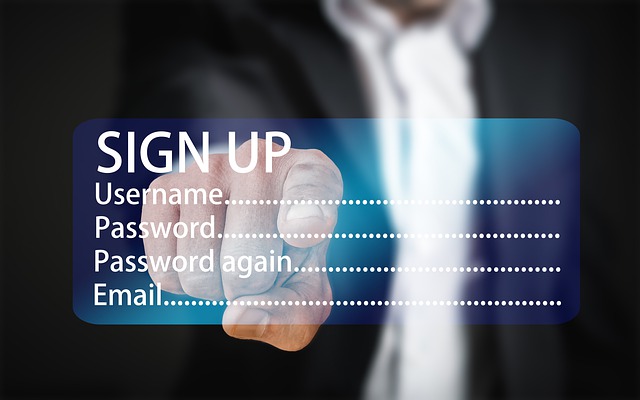
Cómo hacer que Twitter cambie las contraseñas sin datos registrados
A veces, puedes perder el acceso a tus datos registrados, lo que puede impedirte acceder a tu cuenta X. Afortunadamente, puedes conseguir que la plataforma cambie tu contraseña con tu nombre de usuario.
He aquí cómo funciona en nueve pasos:
- Vaya a la página de ayuda de acceso a la cuenta en un navegador.
- Seleccione la flecha desplegable bajo "¿Cómo podemos ayudarle con su cuenta?".
- Elige la opción Necesito recuperar el acceso a mi cuenta X.
- Haga clic en la flecha desplegable bajo "Por favor, díganos más".
- Seleccione He olvidado mi contraseña. El sistema le pedirá que elija un método de inicio de sesión.
- Seleccione su número de teléfono o dirección de correo electrónico.
- Desplázate hacia abajo y rellena el formulario de acceso. Escriba su nombre de usuario X y un nuevo correo electrónico para ayudar a la plataforma a localizar su cuenta.
- Explica que no puedes acceder a tu correo electrónico registrado ni a tu número de teléfono en el último campo.
- Envíe el formulario y espere a que el servicio de atención al cliente se ponga en contacto con usted a través del nuevo correo electrónico.
Sigue comprobando tu bandeja de entrada y otras carpetas para recibir el mensaje Recuperar acceso. Esta es la única manera de cambiar los datos de acceso para contraseñas olvidadas de Twitter sin los datos registrados.
Ten en cuenta también que si necesitas cambiar la contraseña en Twitter, es posible que también tengas que dar una nueva apariencia a tu cuenta. Esto puede implicar borrar algunas de tus publicaciones en Twitter.
TweeEraser ha creado una aplicación web que elimina varios mensajes a la vez. Esta herramienta carga y accede a tu archivo X para eliminar las publicaciones no deseadas de tu cuenta. De esta forma, puedes cambiar la apariencia de tu marca sin perder tu cuenta. Así que, ¡empieza a filtrar y limpiar tu línea de tiempo X hoy mismo!